Core Isolation Memory Integrity tekee tietokoneesta turvallisemman eristämällä käyttöjärjestelmän ydinprosessit virtualisoitu muisti . Tämä estää näitä prosesseja peukaloitumasta millään tietokoneen normaaleissa prosesseissa tapahtuvilta.
Tässä artikkelissa käsitellään Core Isolation Memory Integrity -ominaisuuden kytkemistä päälle/pois Windowsissa seuraavasti:
Kuinka kytkeä ydineristysmuistin eheys päälle / pois päältä Windowsin suojausasetusten avulla?
Ota Core Isolation Memory Integrity käyttöön tai poista se käytöstä noudattamalla alla annettuja ohjeita Windowsin suojauksen avulla.
Vaihe 1: Avaa Windowsin suojaus
Etsi Käynnistä-valikosta ' Windowsin suojaus ' ja napsauta ' Avata ”vaihtoehto:
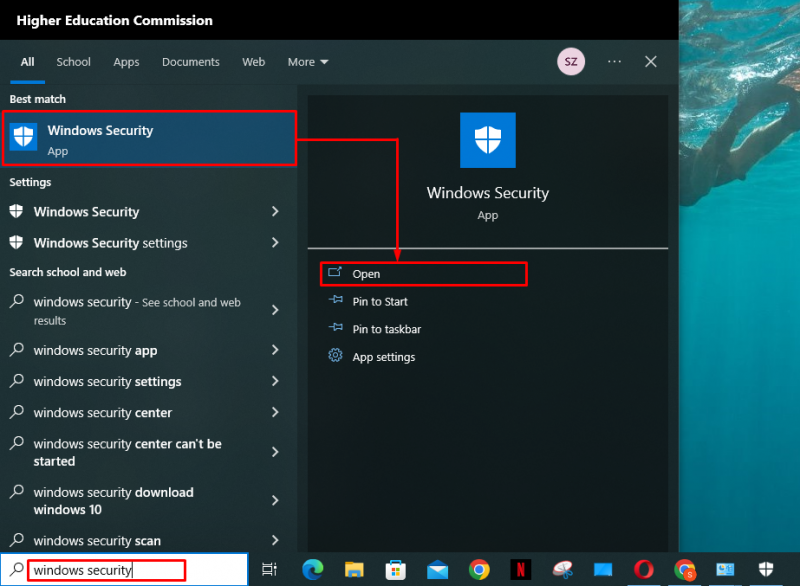
Vaihe 2: Siirry kohtaan Laitteen suojaus
Kun Windowsin suojausasetukset on avattu, valitse ' Laitteen suojaus ” vaihtoehto sivuvalikosta:
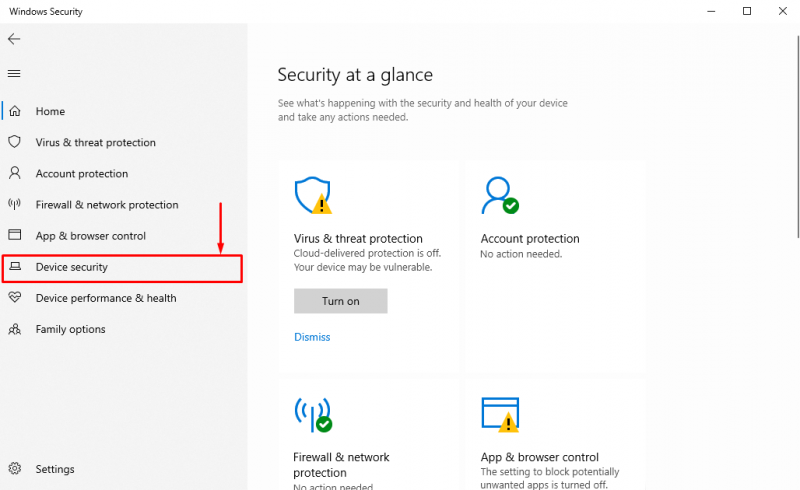
Vaihe 3: Ota käyttöön/pois päältä ytimen eristyksen tiedot
Nyt kohdassa ' Laitteen suojaus ', Klikkaa ' Ydineristyksen yksityiskohdat -vaihtoehto kohdassa ' Ytimen eristys ”-osio:
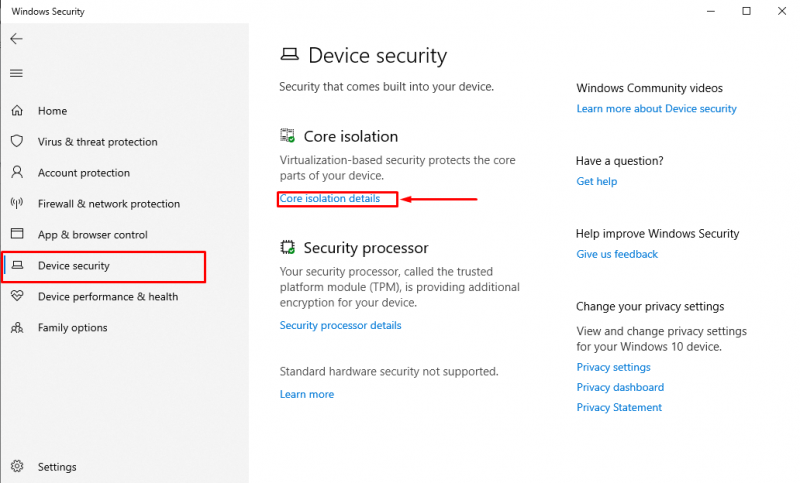
Käännä seuraavaksi kytkin asentoon ' Päällä ' tai ' Vinossa Core Isolation Memory Integrity Windowsissa:
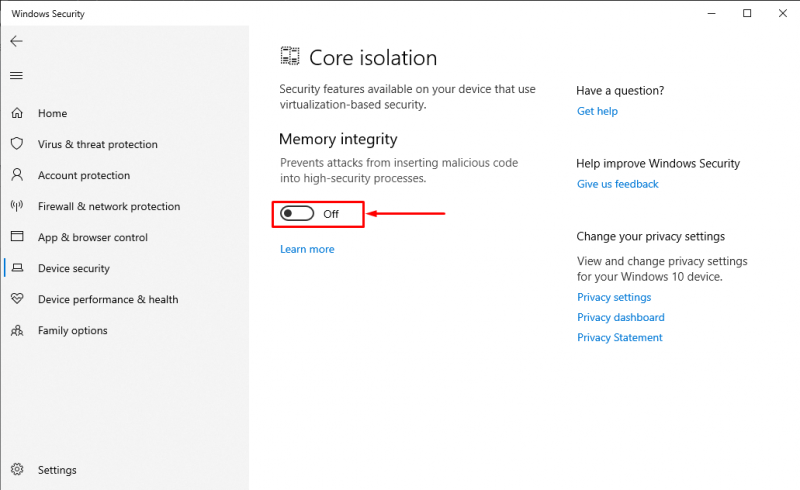
Huomautus: Käyttäjät ovat saattaneet ihmetellä, miksi tämä tärkeä suojausominaisuus on oletuksena pois päältä. Tämä johtuu siitä, että Core Isolation Memory Integrity -toiminnon käyttöönotto voi vaarantaa tietokoneen suorituskyvyn. Jos käyttäjä on valmis tekemään Windows-ympäristön turvallisuuden parantamiseksi, hänen tulee ottaa tämä ominaisuus käyttöön.
Jos vaihtokytkinpainike on harmaantunut , se tarkoittaa, että käyttäjän tietokoneeseen on asennettu joitain yhteensopimattomia ohjaimia. Kokeile ottaa Core Isolation käyttöön/pois käytöstä rekisterieditorin menetelmällä. Jos tämä ei toimi yhtä hyvin, käyttäjän tulee päivittää tietokoneen laitteisto-ohjaimet yhteensopiviin.
Vaihe 4: Käynnistä tietokone uudelleen
Aina kun Core Isolation Memory Integrity -asetus kytketään päälle tai pois päältä, järjestelmä on käynnistettävä uudelleen muutosten tallentamiseksi. Joten käynnistä tietokone uudelleen ottaaksesi tallennetut muutokset käyttöön:
Kuinka kytkeä ydineristysmuistin eheys päälle / pois päältä rekisterieditorin avulla?
Ota Core Isolation Memory Integrity käyttöön tai poista se käytöstä rekisterieditorin avulla alla kuvatulla tavalla.
Vaihe 1: Avaa rekisterieditori
Paina ' Windows + R ' pikanäppäin näppäimistöllä ja kirjoita ' regedit ' avautuvassa RUN-valintaikkunassa. Paina sitten ' OK ”-painike:
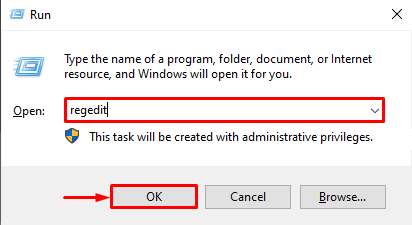
Vaihe 2: Muokkaa sallittua arvoa
Kun rekisterieditori on avattu, siirry kohtaan ' HKEY_LOCAL_MACHINE > JÄRJESTELMÄ > CurrentControlSet > Ohjaus > DeviceGuard > Skenaariot > HypervisorEnforcedCodeIntegrity ”polku. Kaksoisnapsauta nyt oikeanpuoleisessa ikkunaruudussa ' Käytössä ”arvo:
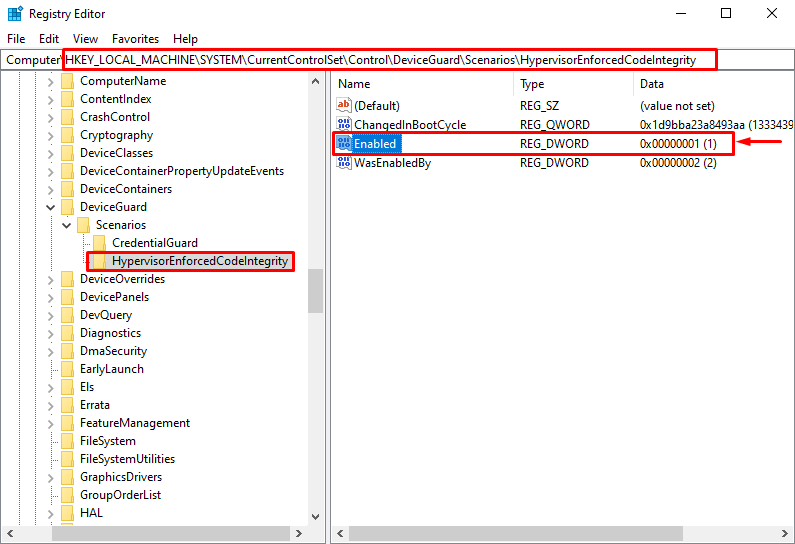
Kirjoita Käytössä-arvon Arvodata-parametriin ' 0 ' kääntyä ' Vinossa ”, ja ” 1 ' kääntyä ' Päällä ”Ydineristysmuisti. Paina tämän jälkeen ' OK ”-painike:
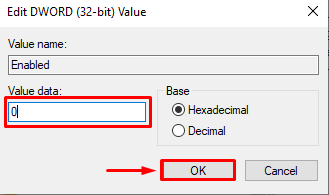
Tämän jälkeen käynnistä tietokone uudelleen tallentaaksesi tehdyt muutokset järjestelmään.
Johtopäätös
Ota Core Isolation Memory Integrity käyttöön Windowsissa siirtymällä kohtaan ' Windowsin suojaus ” asetukset Käynnistä-valikosta. Valitse seuraavaksi ' Laitteen suojaus ” -vaihtoehto vasemman palkin valikosta. Paina tämän jälkeen ' Ydineristyksen yksityiskohdat ” -vaihtoehto oikeanpuoleisessa ikkunaruudussa. Kytke sitten Core Integration PÄÄLLE tai POIS PÄÄLTÄ painikkeella. Tämän jälkeen tietokone on käynnistettävä uudelleen muutosten tallentamiseksi. Tämä artikkeli sisältää ohjeet Core Isolation Memory Integrity Security -ominaisuuden ottamiseksi käyttöön tai poistamiseksi käytöstä Windows 10:ssä ja 11:ssä.